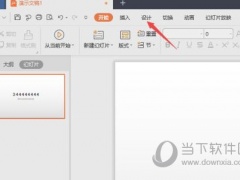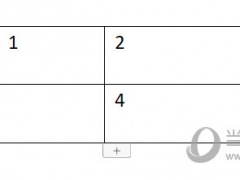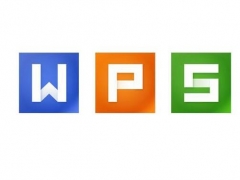WPS2021怎么左右对齐 提升办公效率
教程之家
WPS
WPS2019是一款很多小伙伴在工作学习中都会使用到的文档编辑处理软件,可以全方面提升大家的工作效率,让文档的编辑处理更加方便快捷。有些小伙伴还不清楚软件怎么左右对齐,所以今天小编就为大家带来了左右对齐的方法,感兴趣的小伙伴一起来看看吧。
方法步骤:
1、打开WPS2019,选中要对齐的文字,会有一个图示的工具栏。
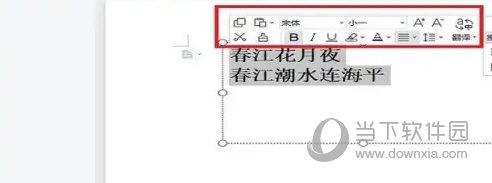
2、点击工具栏小三角按钮。

3、选择分散对齐。
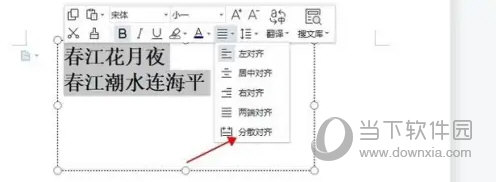
以上就是小编带来的软件左右对齐方法了,小伙伴们只需要按照文章的步骤进行就可以轻松左右对齐了,希望这篇文章能够帮助到大家。